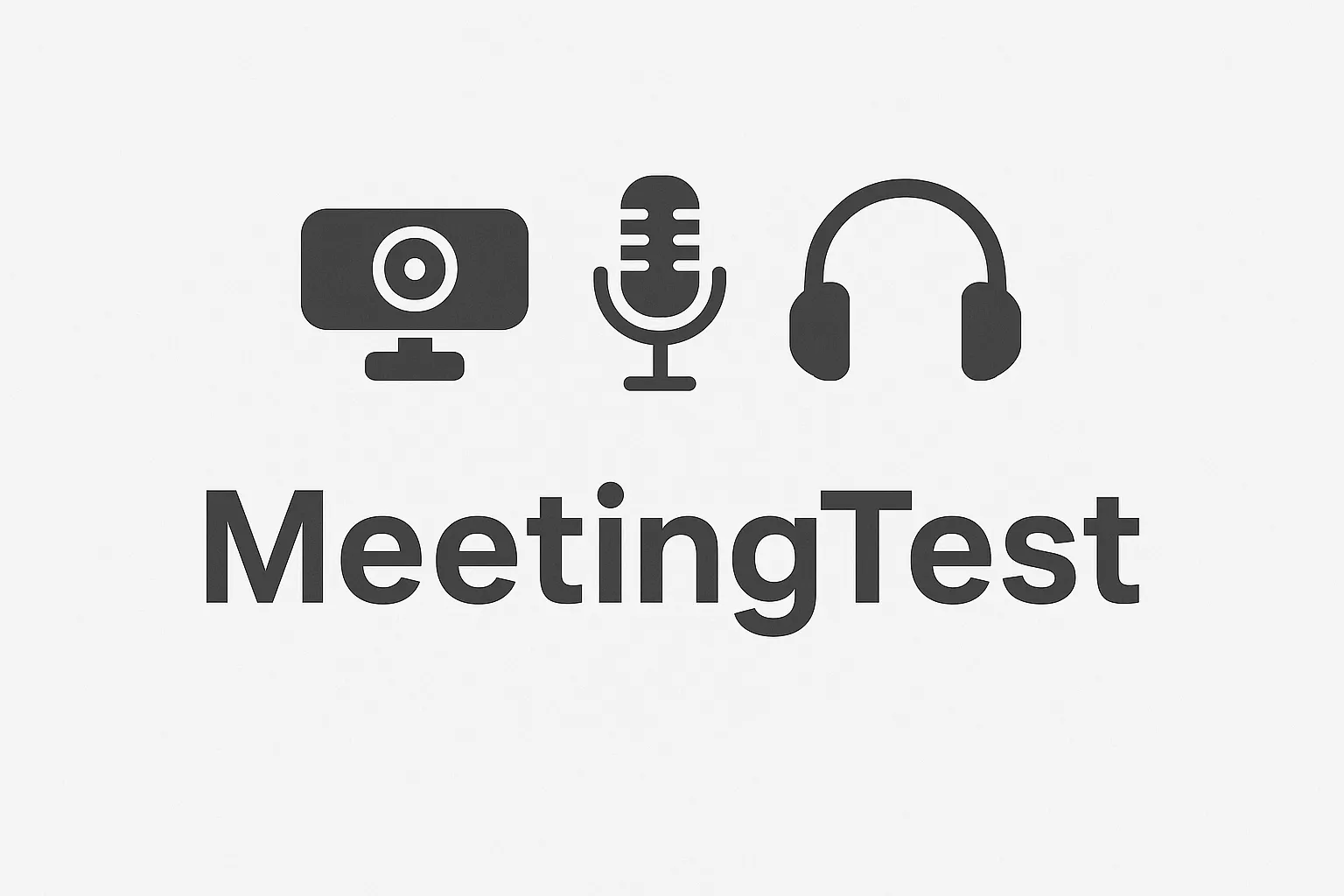Admin•6 ago 2025
Mi Cámara Web No Funciona - Soluciones Definitivas 2024
¿Tu cámara web no funciona y tienes una reunión importante? No te preocupes, en esta guía te damos las soluciones más efectivas para resolver problemas de cámara web en cualquier sistema operativo.
Problemas más comunes y sus soluciones
1. Cámara web no detectada
Síntomas: El sistema no reconoce tu cámara web o aparece como "dispositivo desconocido".
Soluciones:
En Windows:
-
Actualiza los drivers:
- Ve a Administrador de dispositivos
- Busca tu cámara web
- Clic derecho → Actualizar controlador
- Reinicia el equipo
-
Verifica la conexión USB:
- Prueba diferentes puertos USB
- Usa un cable USB diferente
- Verifica que el cable no esté dañado
-
Habilita la cámara en Windows:
- Configuración → Privacidad → Cámara
- Activa "Permitir que las aplicaciones accedan a la cámara"
En Mac:
-
Verifica permisos del sistema:
- Preferencias del Sistema → Seguridad y Privacidad
- Pestaña Privacidad → Cámara
- Asegúrate de que las aplicaciones tengan permiso
-
Reinicia el sistema:
- Apaga y enciende tu Mac
- Desconecta y reconecta la cámara
2. Imagen negra o sin señal
Síntomas: La cámara está conectada pero muestra pantalla negra.
Soluciones:
-
Cierra otras aplicaciones:
- Zoom, Teams, Skype pueden estar usando la cámara
- Cierra todas las aplicaciones de videollamada
- Reinicia el navegador
-
Verifica la configuración del navegador:
- Chrome: chrome://settings/content/camera
- Firefox: about:preferences#privacy
- Edge: edge://settings/content/camera
-
Limpia la lente:
- Usa un paño suave y seco
- Evita productos químicos
- Verifica que no haya polvo
3. Baja calidad de imagen
Síntomas: La imagen se ve borrosa o pixelada.
Soluciones:
-
Ajusta la resolución:
- Configuración de la cámara
- Selecciona 720p o 1080p
- Verifica que el ancho de banda sea suficiente
-
Mejora la iluminación:
- Usa iluminación frontal
- Evita luz detrás de ti
- Considera un anillo de luz
-
Actualiza el software:
- Drivers de la cámara
- Navegador web
- Aplicaciones de videollamada
Soluciones por sistema operativo
Windows 10/11
-
Ejecuta el solucionador de problemas:
- Configuración → Actualización y seguridad
- Solucionar problemas → Hardware y dispositivos
- Ejecuta el solucionador de cámara
-
Verifica el Administrador de dispositivos:
- Win + X → Administrador de dispositivos
- Busca tu cámara web
- Si aparece con signo de exclamación, actualiza drivers
-
Configuración de privacidad:
- Configuración → Privacidad → Cámara
- Activa todos los permisos necesarios
macOS
-
Verifica permisos del sistema:
- Preferencias del Sistema → Seguridad y Privacidad
- Pestaña Privacidad → Cámara
- Marca las aplicaciones que necesiten acceso
-
Reinicia el sistema:
- Menú Apple → Reiniciar
- Desconecta dispositivos externos
- Vuelve a conectar la cámara
-
Verifica la integridad del sistema:
- Terminal:
sudo nvram -c - Reinicia el Mac
- Terminal:
Linux
-
Instala drivers necesarios:
sudo apt update sudo apt install v4l-utils -
Verifica dispositivos:
ls /dev/video* v4l2-ctl --list-devices -
Configura permisos:
sudo usermod -a -G video $USER
Soluciones para navegadores específicos
Google Chrome
-
Verifica permisos:
- chrome://settings/content/camera
- Asegúrate de que el sitio tenga permiso
-
Limpia caché y cookies:
- Ctrl + Shift + Delete
- Selecciona "Todo el tiempo"
- Marca caché y cookies
-
Desactiva extensiones:
- chrome://extensions/
- Desactiva temporalmente las extensiones
- Prueba en modo incógnito
Mozilla Firefox
-
Configuración de permisos:
- about:preferences#privacy
- Busca configuración de cámara
- Permite acceso al sitio
-
Reinicia Firefox:
- Cierra completamente Firefox
- Abre el administrador de tareas
- Termina procesos de Firefox
- Vuelve a abrir
Microsoft Edge
- Configuración de cámara:
- edge://settings/content/camera
- Verifica permisos del sitio
- Limpia datos del sitio
Herramientas de diagnóstico
1. Test online gratuito
Usa nuestra herramienta de prueba de cámara web para verificar que todo funciona correctamente.
2. Software de diagnóstico
- Windows: Administrador de dispositivos
- Mac: Información del sistema
- Linux: v4l2-ctl
3. Aplicaciones de prueba
- OBS Studio: Para pruebas avanzadas
- VLC: Para verificar la cámara
- Skype: Para pruebas de audio y video
Prevención de problemas futuros
1. Mantenimiento regular
- Limpia la lente regularmente
- Actualiza drivers cada 3 meses
- Verifica conexiones USB
2. Configuración óptima
- Usa puertos USB 3.0 cuando sea posible
- Mantén el navegador actualizado
- Configura iluminación adecuada
3. Backup de configuración
- Guarda configuraciones de aplicaciones
- Documenta cambios importantes
- Ten un plan de contingencia
Cuándo buscar ayuda profesional
Busca ayuda si:
- La cámara no funciona en ningún dispositivo
- Hay daño físico visible
- Los drivers no se instalan correctamente
- El problema persiste después de todas las soluciones
Opciones de soporte:
- Fabricante: Contacta al soporte técnico
- Tienda: Lleva la cámara para diagnóstico
- Técnico local: Para problemas complejos
Conclusión
La mayoría de problemas de cámara web se pueden resolver siguiendo estos pasos. La clave es ser sistemático y probar cada solución antes de pasar a la siguiente.
Resumen de pasos:
- Verifica conexiones físicas
- Actualiza drivers y software
- Configura permisos del sistema
- Prueba en diferentes aplicaciones
- Usa herramientas de diagnóstico
¿Tu cámara web sigue sin funcionar? Prueba nuestra herramienta de diagnóstico gratuita y descubre exactamente qué está pasando.
¡No dejes que los problemas técnicos arruinen tus videollamadas importantes!